|
 |
Diese Figur kannst Du
einfach
mit gedrückter linker Maustaste mitnehmen,
zur Orientierung. |
Öffne ein transparentes Bild 700 x700
px
Fülle dein Bild damit
Such dir aus deinen
Tuben ( Paradise-Found)
eine helle Vorder und
eine dunkle Hintergrundfarbe
erstelle folgenden
Farbverlauf
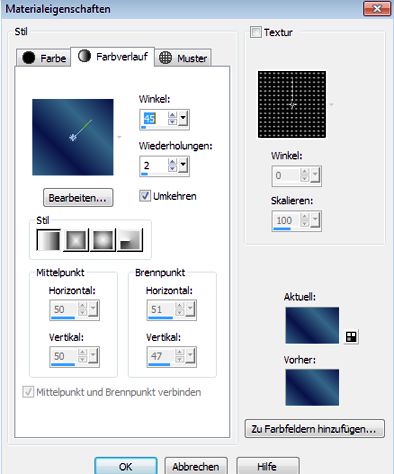
Effekte- Graphics Plus- Cross Shadow
Mit diesen Werten:
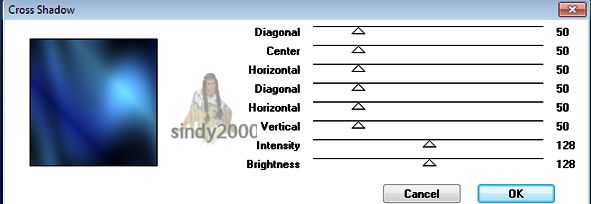
Geh auf dein
Auswahlwerkzeug

Und ziehe auf deiner Ebene eine Auswahl

Kopiere dein Unterwasserbild
In eine Auswahl einfügen.
Auswahl Umkehren
Effekte- Graphics Plus- Cross Shadow
Mit diesen Werten:
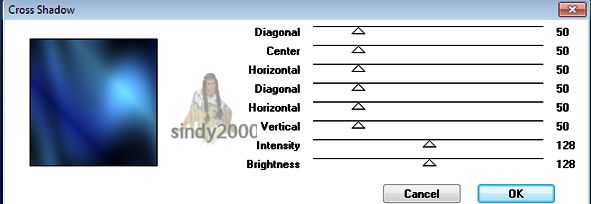
Effekt - Eye
Candy Nature - Waterdrops
mit diesen
Einstellungen

Effekte-Innenfase mit diesen
Einstellungen:

Auswahl Umkehren
Ebene - neue Rasterebene
Effekte-3D Effekte- Aussparung
mit diesen
Einstellungen:
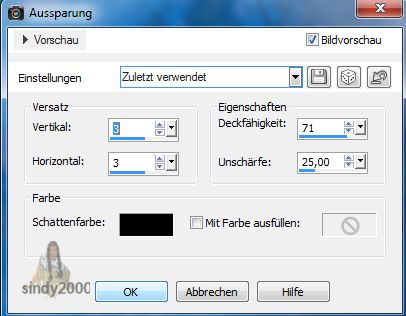
Auswahl
aufheben
Zusammenfassen -nach unten
zusammenfassen
Duplizieren
Bild - Größe - verändern auf

Duplizieren
Das erste Dupliezierte Bild
drehen
Bild- Frei - drehen
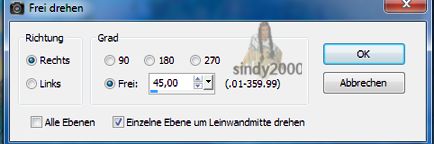
jetzt noch deine
Meerjungfrau -Tube
Bearbeiten - Kopieren - und auf deinem Bild
Einfügen als neue Ebene
Und schiebe
die nach recht unten sieht Bild
Effekte- 3D-Effekte- Schlagschatten
2-2-70-5- schwarz
Noch einmal mit -2 -2
Setze noch dein Wasserzeichen
und das Copy aufs Bild
Zusammenfassen -nach unten
zusammenfassen
Speichere nun Dein fertiges Rahmenbild als
JPG ab.
Wenn du nicht animieren
möchtest hast du es nun geschafft

|